win11休自动眠后屏幕唤不醒怎么办
- 浏览: 0
- |
- 更新:
我们可以给电脑设置一个休眠模式这样当我们离开电脑暂时不使用电脑的时候可以休眠休息了,这样会给电脑节省一点电能,近期就有用户反映他们遇到过win11休眠之后屏幕唤不醒的问题,这里小编就给大家详细介绍一下win11休眠后屏幕唤不醒的解决方法,大家感兴趣的话就来看一看吧。
win11自动休眠后屏幕唤不醒的解决方法:
方法一:
1、快捷键"win+R"打开运行对话框,在其中输入"cmd",回车键打开命令提示符界面。
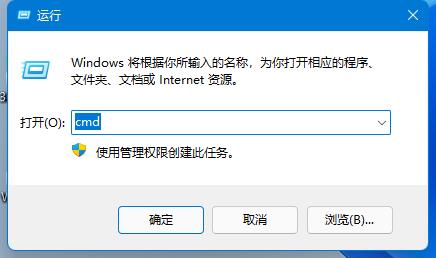
2、在窗口中输入"powercfg -a"命令,按下回车运行。
3、然后我们可以在窗口下方查看到电脑是否支持休眠功能。
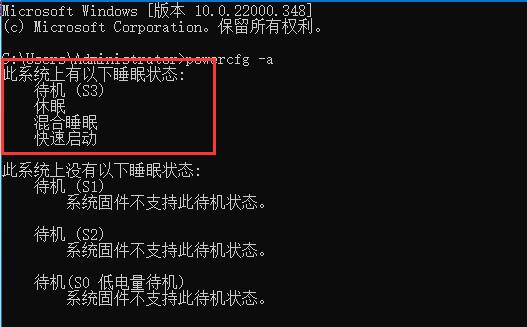
方法二:
1、右击此电脑,选择"管理"。
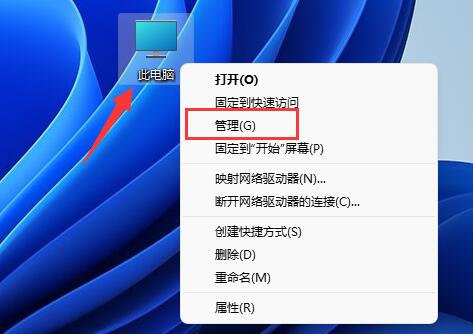
2、在新界面中,点击"系统工具"下方的"设备管理器"选项。
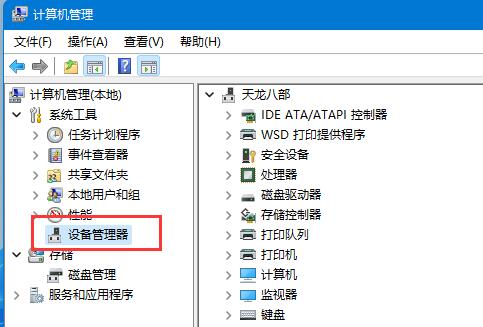
3、找到右侧中的"系统设备",并将其展开。
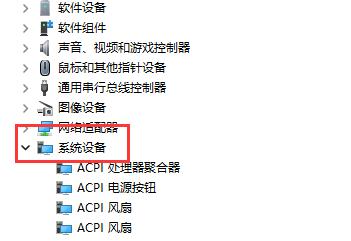
4、双击打开其下方中的"Intel Management Engine Interface"。
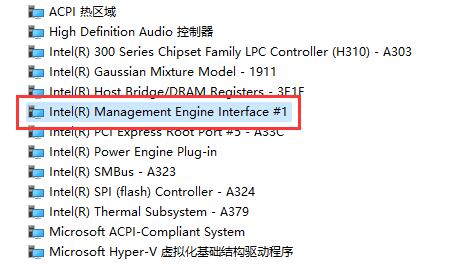
5、点击窗口上方的"电源管理"选项,然后将下方的"允许计算机关闭此设备以节约电源"选项左侧小方框中的勾去掉即可。
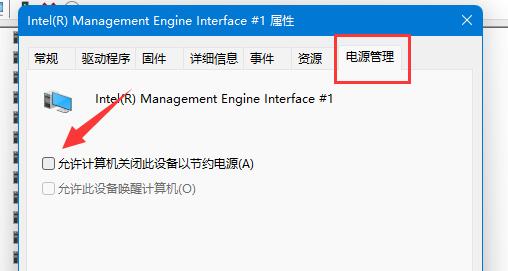
热门教程
- 1 win7 32位安装版
- 2 win7纯净版镜像64位
- 3 win7纯净版镜像32位
- 4 win7纯净版系统镜像iso
- 5 win7纯净版系统镜像32位
- 6 win7纯净版系统镜像64位
- 7 win7纯净版系统镜像
- 8 深度win7系统镜像
- 9 深度win7系统32位
- 10 深度win7系统64位


